- ავტორი Jason Gerald [email protected].
- Public 2024-01-15 08:18.
- ბოლოს შეცვლილი 2025-01-23 12:24.
ეს wikiHow გასწავლით თუ როგორ შეიყვანოთ შინაარსი და/ან ბმულები სხვა დოკუმენტებთან Microsoft Word დოკუმენტში Windows ან Mac კომპიუტერზე.
ნაბიჯი
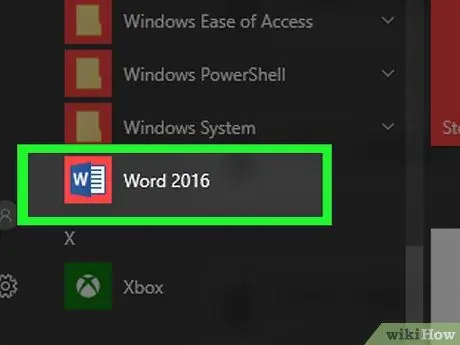
ნაბიჯი 1. გახსენით Microsoft Word დოკუმენტი
ორჯერ დააწკაპუნეთ პროგრამის ხატულაზე, რომელიც შეიცავს ასოს " W ”არის ლურჯი. ამის შემდეგ დააჭირეთ მენიუს " ფაილი "ეკრანის ზედა ნაწილში და აირჩიეთ" გახსნა… ”.
ახალი დოკუმენტის შესაქმნელად დააჭირეთ " ახალი "" ფაილების "მენიუში.
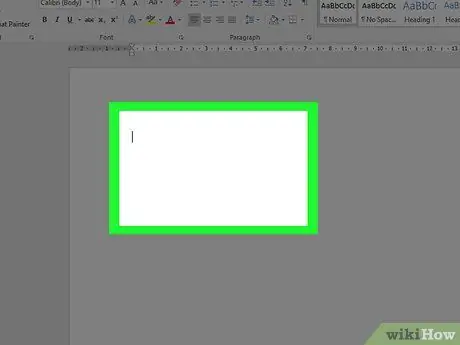
ნაბიჯი 2. დააწკაპუნეთ დოკუმენტის იმ ნაწილზე, რომელზეც გსურთ დაამატოთ ფაილები
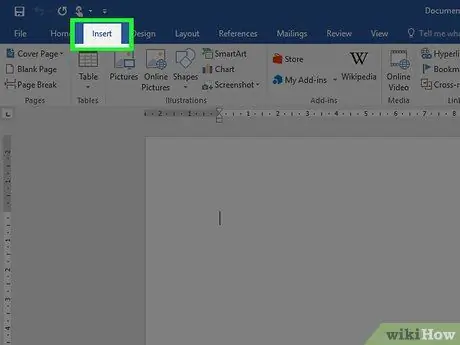
ნაბიჯი 3. დააწკაპუნეთ ჩასმა ჩანართზე
ეს არის ჩანართი ფანჯრის ზედა ნაწილში.
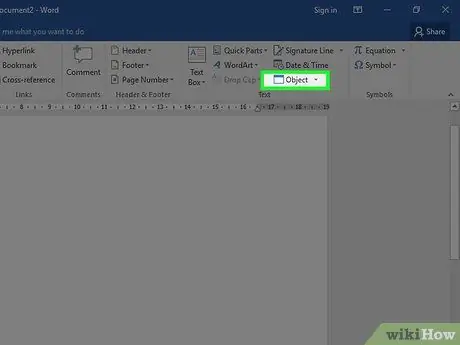
ნაბიჯი 4. დააწკაპუნეთ
გვერდით ობიექტები.
ეს ვარიანტი არის "ტექსტის" მენიუს ჯგუფში, ინსტრუმენტთა პანელის მარჯვნივ Word ფანჯრის ზედა ნაწილში.
Mac კომპიუტერზე დააწკაპუნეთ” ტექსტი ”მენიუს ჯგუფის გასაფართოებლად.
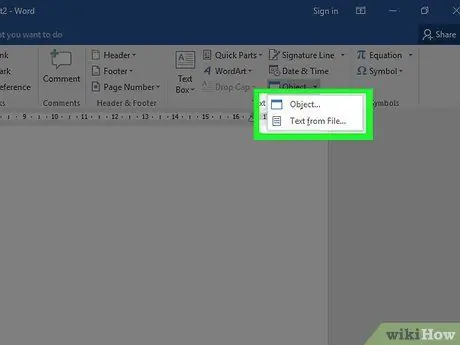
ნაბიჯი 5. შეარჩიეთ ფაილის ტიპები, რომელთა დამატებაც გსურთ დოკუმენტში
-
დააწკაპუნეთ " ობიექტები… ”შეიტანეთ PDF დოკუმენტი, სურათი ან სხვა არა ტექსტური ფაილი Word დოკუმენტში. ამის შემდეგ აირჩიეთ " ფაილებიდან… ”დატვირთული დიალოგური ფანჯრის მარცხენა მხარეს.
თუ გსურთ ჩასვათ ბმული და/ან ფაილის ხატი და არა დოკუმენტი მთლიანად, დააწკაპუნეთ” Პარამეტრები "დიალოგური ფანჯრის მარცხენა მხარეს და მონიშნეთ ყუთი" ბმული ფაილზე "და/ან" ხატულად ჩვენება ”.
- დააწკაპუნეთ " ტექსტი ფაილებიდან… ”ტექსტის ჩასაწერად Word დოკუმენტიდან ან სხვა ტექსტური ფაილიდან ამჟამად რედაქტირებულ Word დოკუმენტში.
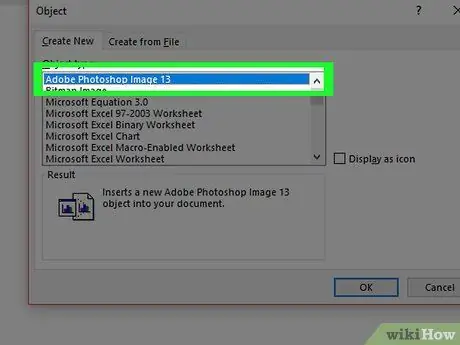
ნაბიჯი 6. აირჩიეთ ფაილები, რომელთა შეტანა გსურთ
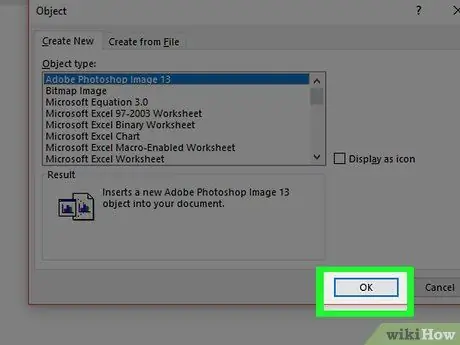
ნაბიჯი 7. დააწკაპუნეთ OK
ფაილის შინაარსი, ბმულის ხატი ან ფაილის ტექსტი დაემატება Word დოკუმენტს შემდეგ.






